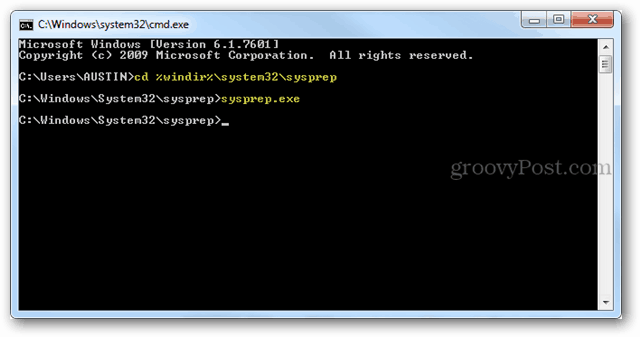Kako koristiti Facebook automatizirana pravila za upravljanje Facebook troškovima oglasa: Ispitivač društvenih medija
Facebook Oglasi Facebook / / September 26, 2020
 Trebate li učinkovitije upravljati trošenjem svojih oglasa na Facebooku?
Trebate li učinkovitije upravljati trošenjem svojih oglasa na Facebooku?
Pitate se kako značajka Facebookovih automatiziranih pravila može pomoći?
U ovom ćete članku naučite kako postaviti automatizirana pravila za bolje upravljanje troškovima vaših Facebook reklamnih kampanja.
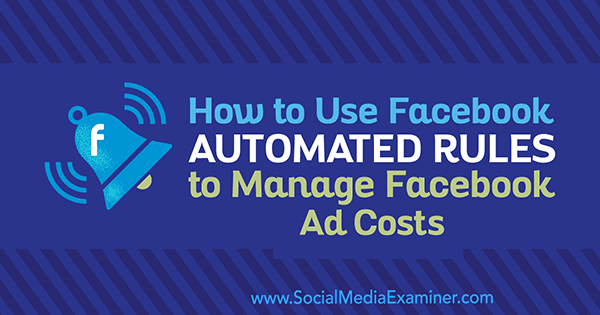
Zašto koristiti automatizirana pravila za Facebook oglasne kampanje?
Kao vaš broj Facebook kampanje raste, ručna optimizacija postaje sve zahtjevnija. Jedan od načina da oslobodite malo svog dragocjenog vremena je postavljanje automatizirana pravila.
Facebookova značajka automatiziranih pravila skriveni je dragulj za poboljšanje izvedbe Facebook oglasa bez oslanjanja na ručnu optimizaciju. Zauzetim Facebook oglašivačima može uštedjeti vrijeme, energiju i resurse. Kombinacijom različitih KPI mjernih podataka prilikom definiranja uvjeta pravila, možete dizajnirati svoj prilagođeni tijek automatizacije na Facebooku. Možda će biti potrebno malo pokušaja i pogrešaka kako biste pronašli prava automatizirana pravila, ali vrijedi uložiti.
Uz automatizirana pravila, vi postavite unaprijed definirane uvjete za ključne pokazatelje uspješnosti (KPI) kao što su sviđanja, doseg i potencijalni kupci te elementi oglasne kampanje (kampanje, skupovi oglasa, oglasi itd.) na svojim Facebook računima oglasa. Facebook hoće provjerite stanje koje ste postavili u određenim vremenskim intervalima, a kad kampanja udovolji tom kriteriju, i hoće poduzeti vašu unaprijed definiranu akciju, u osnovi vam štedi vrijeme i novac.
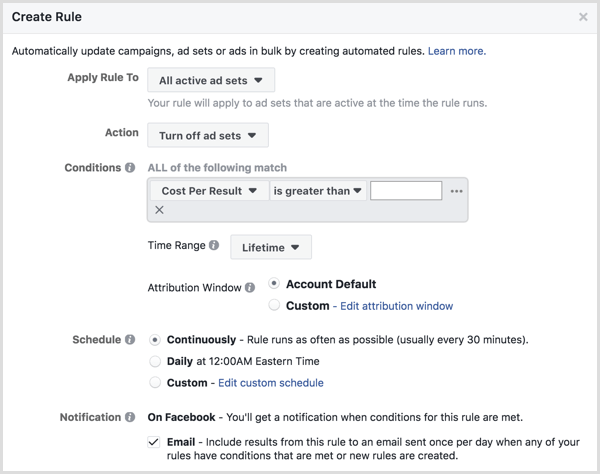
Koncept "ako je ovo onda ono" koriste platforme za automatizaciju poput IFTTT-a i Zapier-a. Ako je ispunjen unaprijed definirani uvjet, poduzmite unaprijed definiranu radnju. Na primjer, možete postaviti pravilo da, ako cijena po kliku (CPC) za određeni skup oglasa poraste preko X USD, isključite taj skup oglasa.
Dakle, sada kad ste shvatili kako funkcioniraju automatizirana pravila, evo kako započeti.
# 1: Odlučite na koju će se razinu kampanje primjenjivati vaše pravilo
Da biste stvorili automatizirano pravilo za sve aktivne kampanje, skupove oglasa ili oglase, otvoren Facebook Ads Manager i kliknite ikonu izbornika (s tri crte) u gornjem lijevom kutu. U skočnom izborniku, zadržite pokazivač iznad All Tools i onda odaberite Automatizirana pravila ispod stupca Izrada i upravljanje.
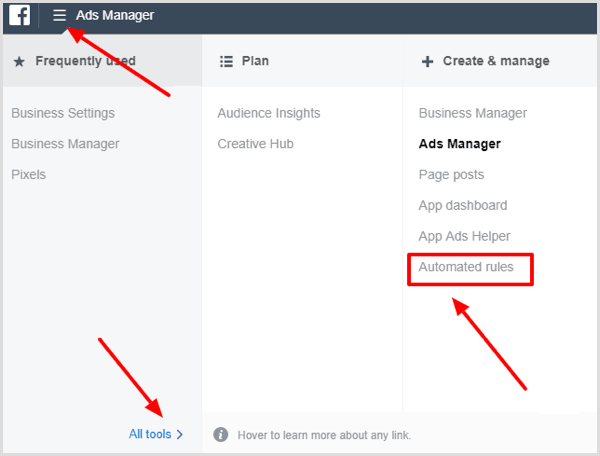
U sljedećem prozoru, kliknite gumb Stvori pravilo u gornjem desnom kutu.
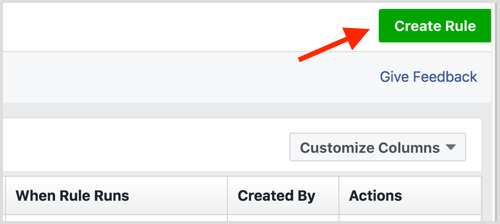
U dijaloškom okviru Stvori pravilo pronaći ćete razne opcije za konfiguriranje automatskog pravila. Sve ove opcije u početku mogu izgledati zastrašujuće, pa ćemo svaku od njih pogledati redom.
Prvo, trebaš odaberite razinu kampanje na koju želite primijeniti ovo pravilo. Vaše su opcije Sve aktivne kampanje, Svi aktivni skupovi oglasa i Svi aktivni oglasi.
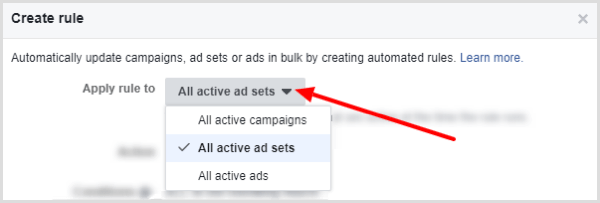
Napomena: Ako radije primjenjujete uvjet pravila na samo jednu ili nekoliko kampanja, skupova oglasa ili oglasa, pogledajte ovaj vodič za postavljanje Facebook automatizirana pravila za samo određene kampanje.
# 2: Odaberite radnju koju želite da Facebook poduzme
Dalje, vi birate što će se dogoditi kada se ispuni vaš uvjet pravila. Prve dvije mogućnosti su isključite ili uključite kampanje, skupove oglasa ili oglase.
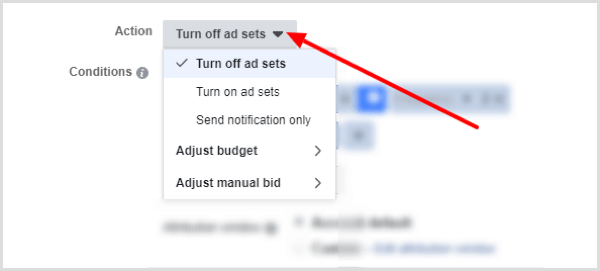
Ili možete jednostavno neka vam Facebook pošalje obavijest kad se ispune vaši uvjeti. Tada po potrebi možete poduzeti radnje ručno.
Posljednje dvije mogućnosti su prilagodite svoje proračun ili ručna ponuda.
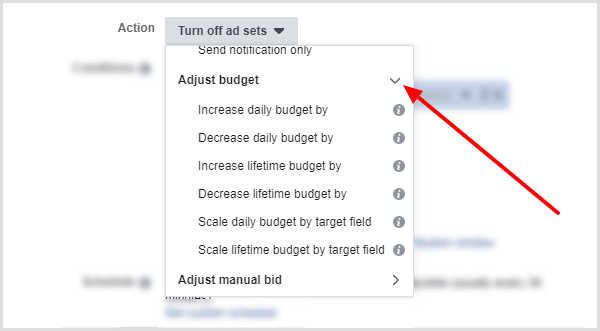
Možeš povećati ili smanjiti dnevni / doživotni proračun ili ručnu ponudu za određeni postotak / iznos kada je uvjet ispunjen.
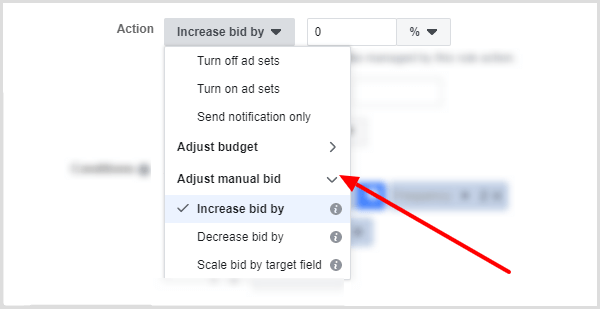
# 3: Definirajte uvjet pokretanja vaše radnje
Sada ste spremni postaviti uvjet pravila koji određuje kada će se pravilo pokrenuti i pokrenuti vašu akciju.
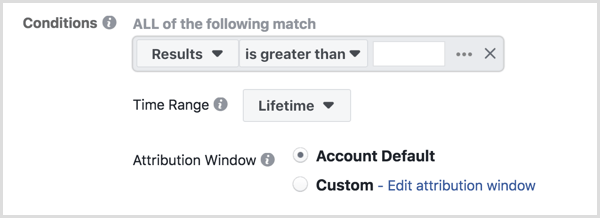
Odaberite mjernu vrijednost KPI
Prvi, odaberite KPI mjerni podatak s padajućeg popisa Rezultati. Facebook nudi više od 50 mjernih podataka koje možete odabrati za svoje stanje pravila. Prvo su navedene najpopularnije opcije (Potrošeno, Doživotno potrošeno, Učestalost, Rezultati itd.). Ako niste sigurni odakle početi, započnite s KPI-jevima koji donose velika poboljšanja izvedbe i mogu se primijeniti u više situacija.
Savjet: Ako niste sigurni što je određeni mjerni podatak, zadržite pokazivač iznad ikone "i" s desne strane da biste otkrili opis s više informacija.
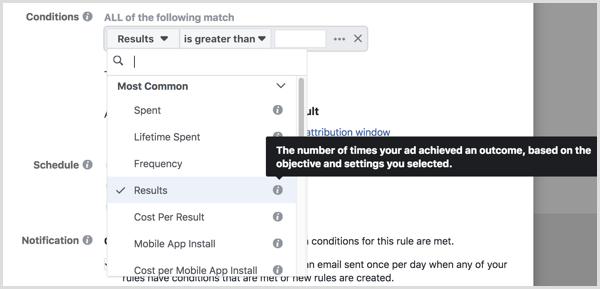
Odaberite logički izraz i vrijednost
Sljedeći, odaberite logički izraz koji želite dodati u svoje stanje. U drugom padajućem izborniku, vaši su odabiri: Je li veći od (zadano), manji od, između i ili između. Ono što ovdje odaberete određuje opseg ili fleksibilnost za KPI koji ste odabrali.
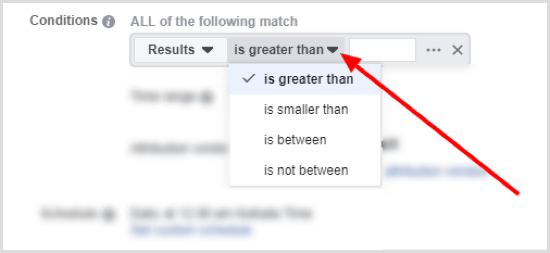
Desno od logičkog izraza nalazi se polje za unos. Ovdje ste vi unesite vrijednost za uvjet koji ste odabrali. Na primjer, ako ste odabrali Frekvencija... veća je, u ovo polje unesite 2 da biste pokrenuli radnju kada frekvencija premaši 2.
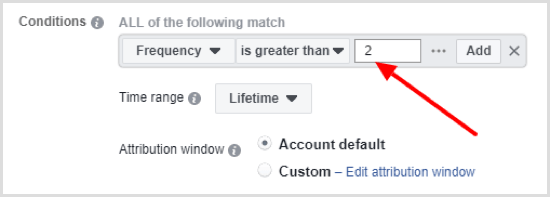
Kad završite s definiranjem svog stanja, kliknite Dodaj primijeniti ga.
Imajte na umu da možete postaviti više uvjeta u jednom pravilu za napredniju automatizaciju. Nakon što kliknete Dodaj, Facebook vam daje mogućnost definiranja drugog uvjeta za pravilo. Pritisnite gumb + do dodajte još jedan uvjet.
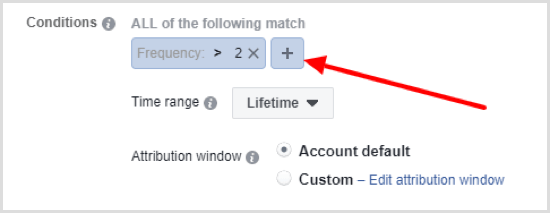
Za ilustraciju, možete kombinirati frekvencijski uvjet s uvjetom cijene po rezultatu. Ograničavanje frekvencije na 2 pomoći će zaustaviti umor od oglasa, ali sve dok su željeni rezultati manji od ciljane cijene, puštanje oglasa ne predstavlja problem. To također znači da publika ima više tolerancije prema oglasima.
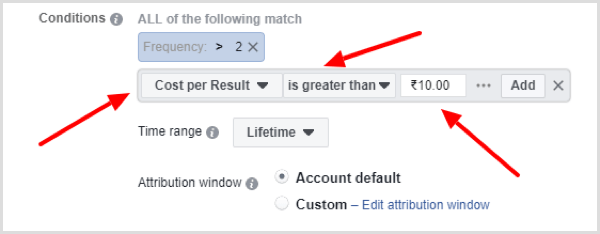
Odaberite vremenski raspon
S padajućeg popisa Vremenski raspon, odaberite broj dana podataka koje će Facebook gledati za procjenu stanja pravila. Pravilo možete primijeniti na temelju životnih podataka, podataka iz posljednjih 7 dana, 14 dana itd.
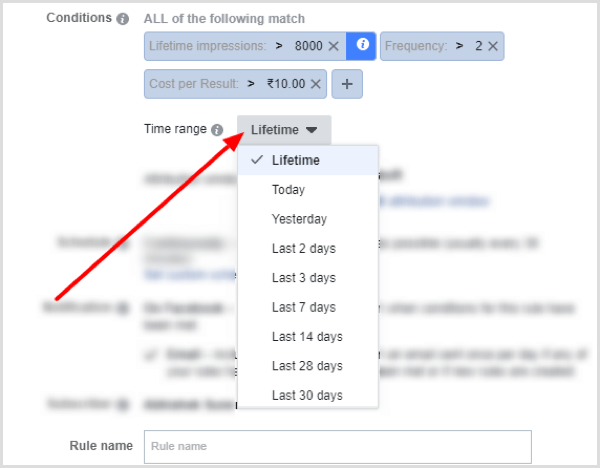
Izmijenite prozor pripisivanja
Prozor atribucije definira kako će Facebook dodijeliti pretvorbe / rezultate kako bi odredio uvjetne parametre. Zadane postavke su 1 dan nakon pregleda oglasa i 28 dana nakon klika na oglas.
Da biste definirali prilagođenu atribuciju, odaberite opciju Prilagođeno i kliknite vezu Uredi prozor atribucije. Zatim odaberite broj dana za konverzije koje će se dogoditi nakon pregleda i klika na oglas.
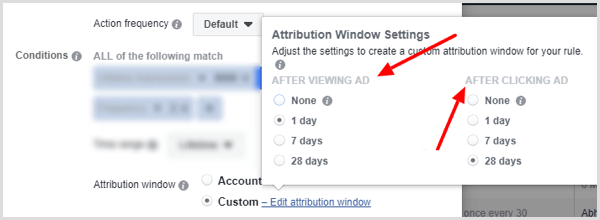
Postavite raspored
Prema rasporedu, navedite koliko često Facebook treba pregledavati podatke o oglasnom računu kako bi provjerio pravilo.
Ako ti odaberite Kontinuirano, Facebook će provjeravajte stanje automatiziranog pravila što je češće moguće, što je obično svakih 30 minuta.

Obavite YouTube marketinšku obuku - na mreži!

Želite li poboljšati svoj angažman i prodaju s YouTubeom? Zatim se pridružite najvećem i najboljem skupu YouTube marketinških stručnjaka koji dijele svoje dokazane strategije. Dobit ćete detaljne upute uživo usmjerene na YouTube strategija, izrada videozapisa i YouTube oglasi. Postanite marketinški heroj YouTubea za svoju tvrtku i klijente dok provodite strategije koje donose dokazane rezultate. Ovo je mrežni trening uživo od vaših prijatelja u programu Social Media Examiner.
KLIKNITE OVDJE ZA DETALJE - PRODAJA ZAVRŠAVA 22. RUJNA!Ako ti kliknite Postavi prilagođeni raspored, možeš definirajte dane i vrijeme kada želite da Facebook provjeri pravilo.
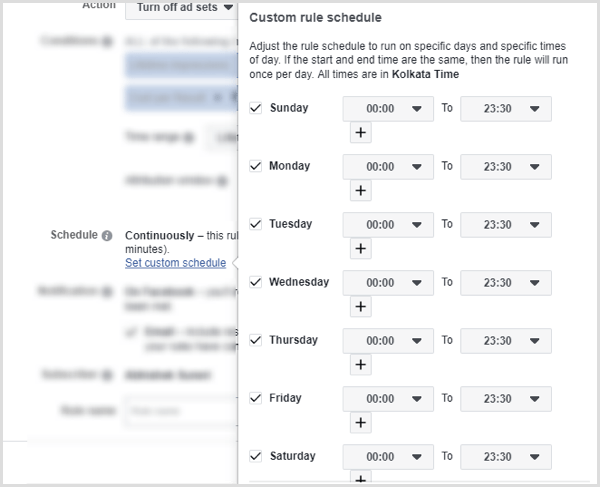
Odaberite Postavke obavijesti
Facebook će vam poslati obavijest kada se ispune uvjeti pravila i pokrene akcija. Osim toga, imate mogućnost da primiti obavijest putem e-pošte.
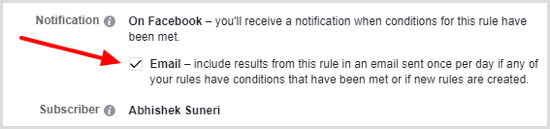
Imajte na umu da će svatko tko ima pristup Facebook računu oglasa dobiti obavijest o automatskim pravilima.
Izbor uključivanja obavijesti putem e-pošte ovisi o tome koliko ste pravila postavili i koliko često želite da ih Facebook pokreće. Za nekoliko pravila, opcija e-pošte može funkcionirati, ali ako imate više od 10 pravila, obavijesti e-poštom mogu postati dosadne.
Postoji još jedan način da vidimo promjene pravila, o čemu ćemo raspravljati kasnije u ovom članku.
Dodajte naziv pravila
Posljednji korak je upišite ime za pravilo oglasa i kliknite Stvori. Ako planirate postaviti više pravila, odabir opisnog imena pomoći će vam da izbjegnete zabunu.

# 4: Upravljajte svojim automatiziranim pravilima
Nakon što kliknete Stvori, Facebook vas vraća na nadzornu ploču automatiziranih pravila gdje možete upravljati svojim pravilima i pregledavati rezultate.
Upravljanje pravilima
Kliknite karticu Pravila do pogledajte sva pravila koja ste postavili, i aktivno i pauzirano.
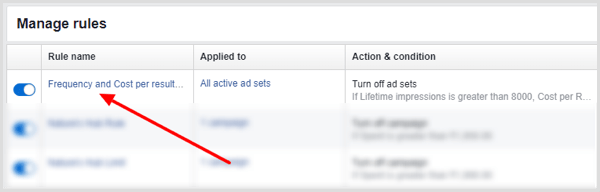
Možete koristiti padajući izbornik Akcije s desne strane svakog pravila pregledajte, uredite, pokrenite ili izbrišite pravilo. Ako odaberete Pregled, možete pokrenuti pravilo da biste vidjeli pregled na koje će kampanje to utjecati.
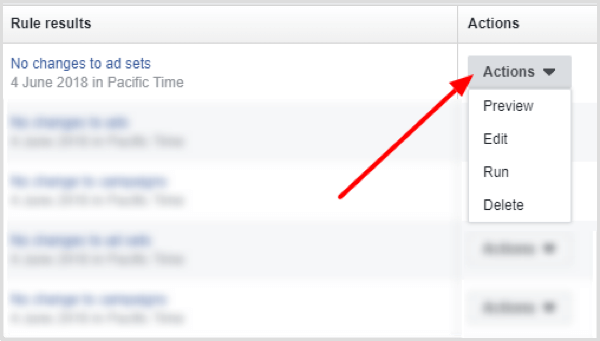
Upotrijebite prekidačlijevo od pravila do isključite ili uključite.
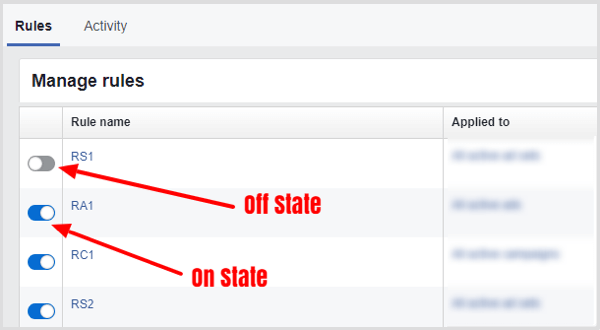
Pogledajte aktivnost pravila
Iako vam Facebook daje mogućnost primanja Facebook obavijesti i e-maila o aktivnostima pravila, to može biti glomazan način praćenja aktivnosti. Ako propustite e-poštu ili obavijest, to može negativno utjecati na izvedbu vaše kampanje.
Jednostavniji način praćenja aktivnosti je otvorite karticu Aktivnost. Ovdje ćete pogledajte sažetak aktivnosti pravila.
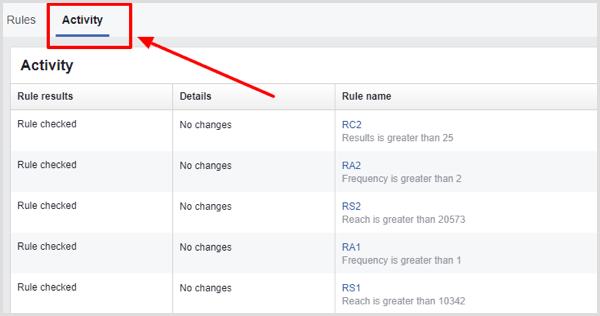
Prema zadanim postavkama, ova kartica prikazuje podatke iz svih vaših pravila, bez obzira na to mijenjaju li razine kampanje ili ne. Ali možeš filtrirajte ove podatke da biste vidjeli promjene izvršene na različitim razinama kampanje (kampanja, skup oglasa ili oglasi) i pregledavajte samo izvješća o aktivnosti koja se odnose na ta filtrirana pravila.
Da biste filtrirali pravila, potvrdite okvir Sakrij rezultate pravila bez izmjena u gornjem desnom kutu. Tada ćete pogledajte popis svih automatiziranih pravila koja su stvarno izvršila promjene na računu.
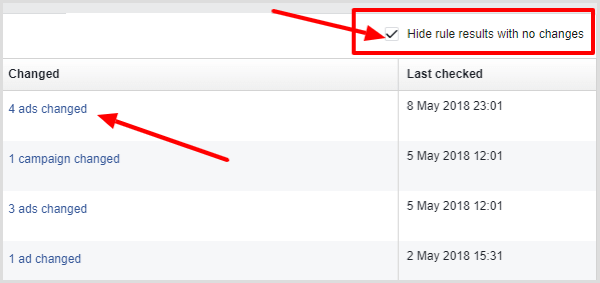
Ako ti kliknite vezu u stupcu Promijenjeno, Facebook otvara Ads Manager i vi to možete pogledajte točne promjene odabrane na računu.
Na primjer, ako kliknete prvu vezu na gornjoj slici, vidjet ćete četiri odabrana oglasa.
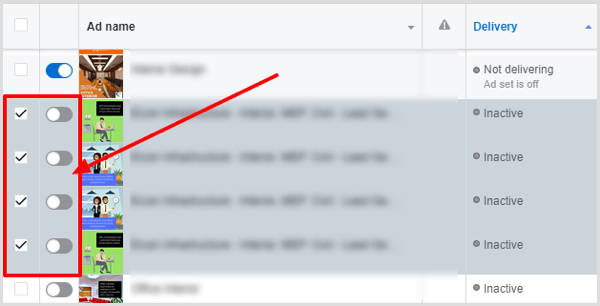
Savjet: Ako upravljate s više automatiziranih pravila na Facebooku, možete provjerite aktivnost svih pravila jednom dnevno na kartici Aktivnost i onda izvršiti sve potrebne promjene automatiziranom pravilu na temelju promjena koje je izvršilo prethodnog dana.
5 Facebook pravila koja će isključiti kampanje koje se ne prikazuju, skupovi oglasa ili oglasi
Pogledajmo sada pet pravila koja možete postaviti za zaustavljanje neuspješnih oglasnih kampanja, skupova oglasa ili oglasa, koju god razinu kampanje želite kontrolirati. Ova pravila možete koristiti pojedinačno ili u kombinaciji te ih prilagoditi svojim ulaznim vrijednostima.
Pravilo # 1: Kada učestalost oglasa povećava, dovodi do smanjenog broja klikova (CTR) zbog zamora oglasa. S nižim CTR-om morate platiti više za svako pojavljivanje, što dovodi do smanjene izvedbe kampanje. Ovo automatizirano pravilo će isključite odabranu razinu kampanje kada CTR padne ispod ciljanog postotka (na primjer, 5%), uz dva druga podudarna uvjeta:
- Učestalost> 2
- CTR <5% (možete odabrati drugačiji postotak ovisno o vašem očekivanju)
- Životni dojam> 8.000 tijekom života
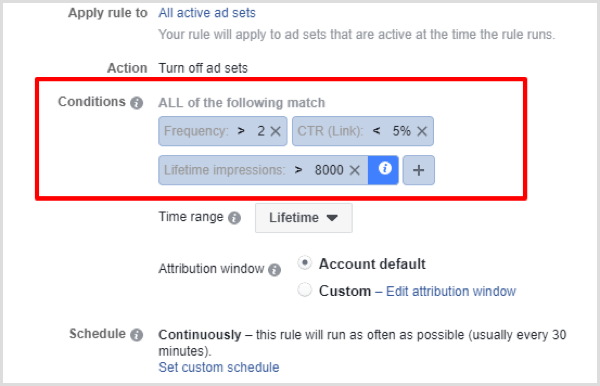
Pravilo # 2: Kao što je gore spomenuto, kada se CTR smanji, to dovodi do povećanih troškova oglasa. S ovim pravilom možete držati CPC / CPA pod kontrolom kad CTR padne ispod cilja.
Ovo pravilo isključuje kampanje, skupove oglasa ili oglase (ovisno o tome što odaberete u koraku Primijeni pravilo) kad su ispunjeni sljedeći uvjeti:
- CTR pada ispod 5%.
- CPC / CPA premašuje ciljani trošak (na primjer 10).
- Odabrana razina kampanje ostvaruje više od 2000 pojavljivanja u jučerašnjem vremenskom rasponu.
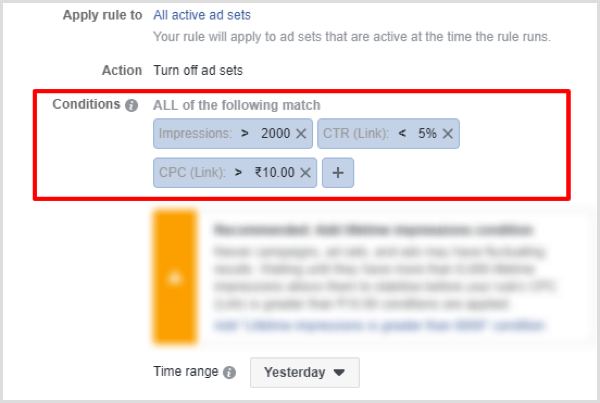
Imajte na umu da Facebook prema zadanim postavkama preporučuje upotrebu 8.000 utisaka tijekom života. No, budući da se ovo pravilo temelji na akumuliranim podacima od „jučer“, kao uvjet koristi 2000 pojavljivanja umjesto 8000 doživotnih pojavljivanja.
Pravilo # 3: Ovo automatizirano pravilo najbolje funkcionira kada to želite A / B testirajte različite skupove oglasa bez osvrtanja kako biste ručno odredili pobjednika. Umjesto mjernih podataka izravne cijene poput CPC-a ili cijene po rezultatu, ovo se pravilo temelji na ciljanom CTR-u. Na kraju, vaš CTR predstavlja razinu angažmana u oglasu bolju od CPC-a ili cijene po rezultatu.
Ovo će pravilo isključiti skupove oglasa kad su ispunjeni sljedeći uvjeti:
- CTR pada ispod ciljanog postotka (u ovom slučaju 5%).
- Doseg publike za ciljanje skupa oglasa veći je od 5% ukupne veličine publike.
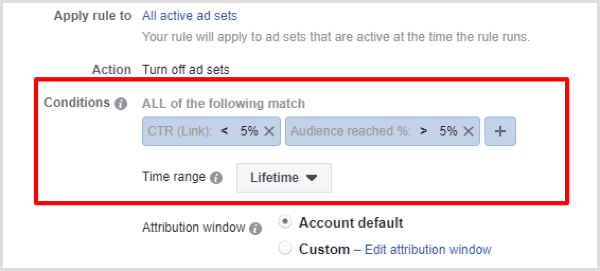
Pravilo # 4: Ovo je još jedno automatizirano pravilo za A / B testiranje skupova oglasa i oglasa. Ponekad unatoč dobrom CTR-u ne dobijete očekivani broj rezultata za odabrani cilj. Kad provjerite kampanju, prekasno je; već ste potrošili cijeli proračun za oglas ili skup oglasa.
Ovo će vam pravilo donekle pomoći da riješite taj problem. Isključit će oglas ili oglas kada su ispunjeni sljedeći uvjeti:
- Broj rezultata je manji od X (u ovom slučaju 5).
- Potrošili ste polovicu životnog proračuna skupa oglasa ili oglasa.
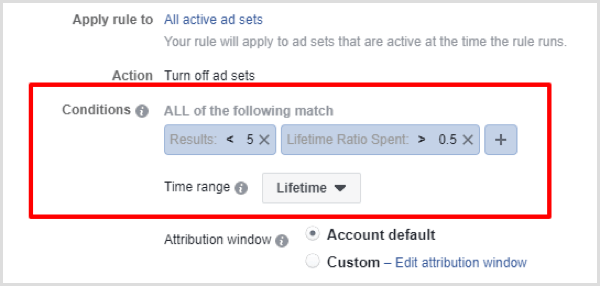
Facebook definira utrošeni omjer životnog vijeka kao "omjer (između broja 0,0 do 1,0) koliko ste novca potrošili tijekom životnog vijeka vašeg oglasa ili oglasa postavljenog na doživotni proračun. " Drugim riječima, on predstavlja postotak životnog proračuna utrošenog na oglas ili oglas pri čemu 0,5 predstavlja 50% životnog odnosa proveo.
Pravilo br. 5: Stopa rezultata predstavlja postotak rezultata koje ste dobili od svih prikaza vaših oglasa. Na primjer, ako dobijete 2 rezultata od 100 prikaza, stopa rezultata bit će 2%.
Ovo pravilo omogućuje vam isključivanje kampanja, skupova oglasa i oglasa kada su ispunjeni sljedeći uvjeti:
- Stopa rezultata pada ispod X% (u ovom slučaju 2%).
- Dojmovi u jučerašnjem vremenskom rasponu premašuju 3000.
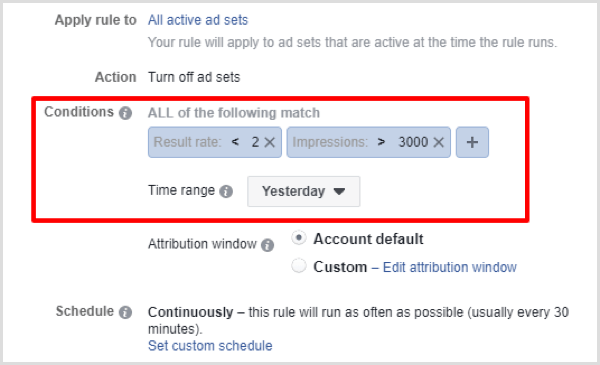
Ovo vam pravilo pomaže kontrolirati izvedbu kampanje koristeći prednosti koncepata stope rezultata.
Želite li još ovakvog? Istražite Facebook oglase za posao!
Što misliš? Koja ste Facebook automatizirana pravila postavili? Kako su utjecali na vašu izvedbu oglasa? Obavijestite nas u komentarima.